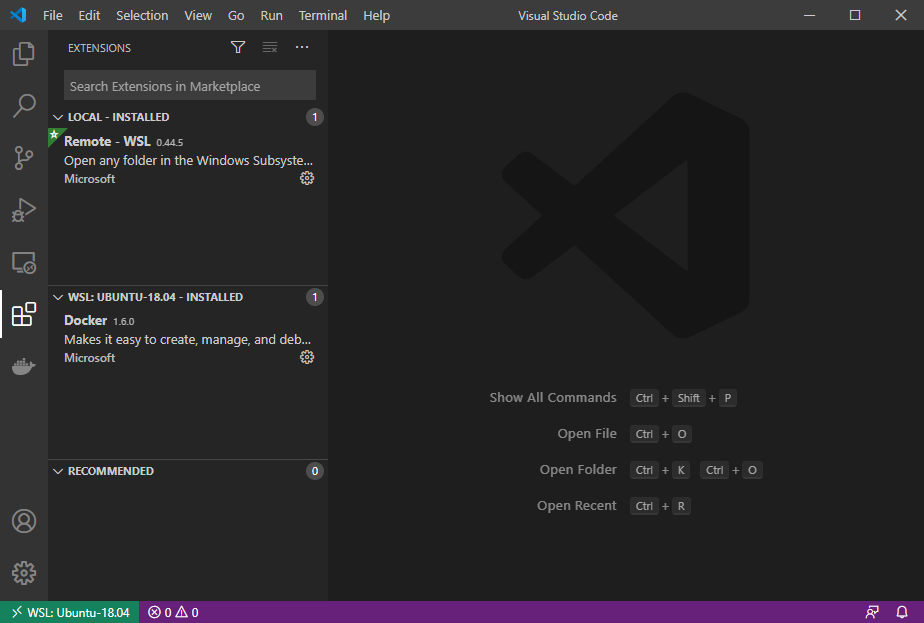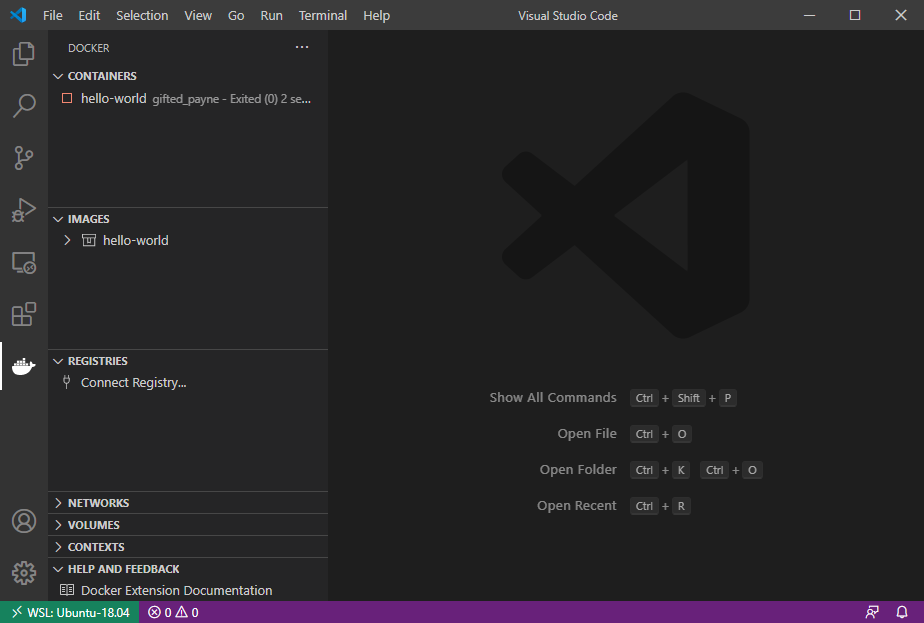Windowsをクリーンインストールしまして、
よい機会なので VSCode with Docker on Ubuntu on WSL without Docker Desktop on Windows のインストール手順を覚書きしておきます
これが幸せかどうかは知らんけど
目指す姿
wsl2をインストール
-
PowerShell管理者
dism.exe /online /enable-feature /featurename:Microsoft-Windows-Subsystem-Linux /all /norestart
```powershell
dism.exe /online /enable-feature /featurename:VirtualMachinePlatform /all /norestart
-
Windows再起動
-
PowerShell管理者
wsl --set-default-version 2
## Ubuntu 18.04 LTS をインストール
1. [Microsoft Store](https://www.microsoft.com/store/apps/9N9TNGVNDL3Q) から入手とインストールと起動
## Docker をインストール
1. Install using the repository
* [一次情報](https://docs.docker.com/engine/install/ubuntu/)
```bash
sudo apt-get update
sudo apt-get install \
apt-transport-https \
ca-certificates \
curl \
gnupg-agent \
software-properties-common
curl -fsSL https://download.docker.com/linux/ubuntu/gpg | sudo apt-key add -
sudo add-apt-repository \
"deb [arch=amd64] https://download.docker.com/linux/ubuntu \
$(lsb_release -cs) \
stable"
sudo apt-get update
sudo apt-get install docker-ce docker-ce-cli containerd.io
- Post-installation steps for Linux
sudo groupadd docker
```bash
sudo usermod -aG docker $USER
newgrp docker
- Configuring remote access with daemon.json
sudo vi /etc/docker/daemon.json
```vim:/etc/docker/daemon.json
{
"hosts": ["unix:///var/run/docker.sock", "tcp://127.0.0.1:2375"]
}
sudo service docker restart
確認
$ docker --version
Docker version 19.03.13, build 4484c46d9d
$ sudo netstat -lntp | grep dockerd
tcp 0 0 127.0.0.1:2375 0.0.0.0:* LISTEN 3973/dockerd
Visual Studio Code をインストール
- Visual Studio Code
- Extensions
- Remote - WSL
-
Docker
ポイント!Docker拡張はLOCALでなくWSLにインストールする
以上